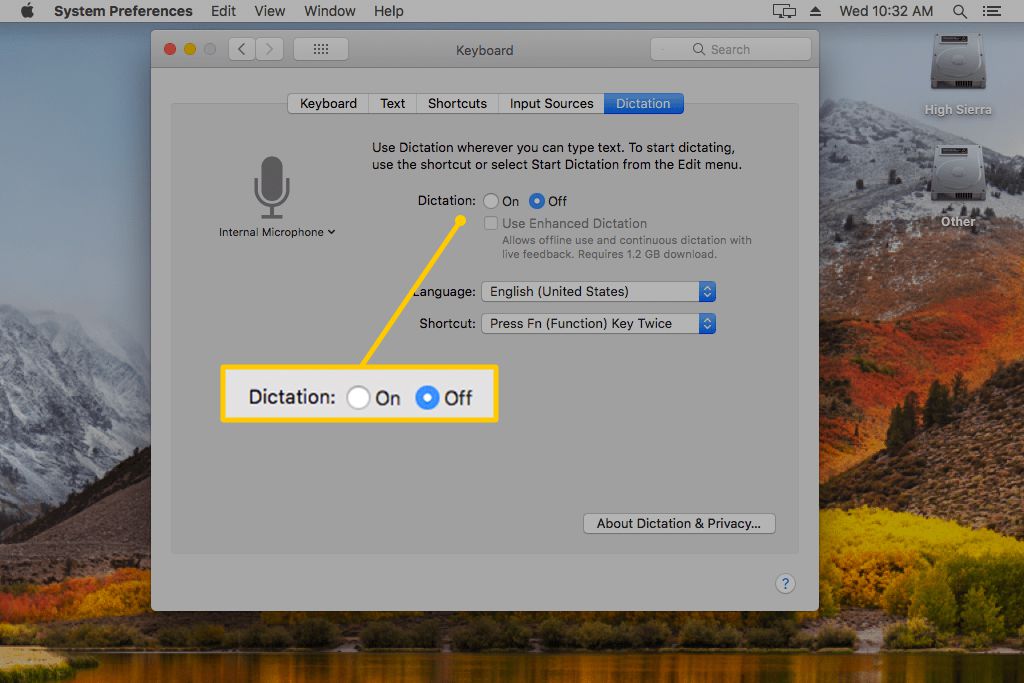Siri, der virtuelle Assistent auf iOS und Mac, kann hilfreich sein. Wenn Sie ihn jedoch nicht verwenden oder Siri aus einem anderen Grund deaktivieren möchten, ist dies sehr einfach. Verwenden Sie die App Einstellungen auf Ihrem iPad oder iPhone oder die Systemeinstellungen auf einem Mac, um Siri zu deaktivieren.
Das Ausschalten von Siri bedeutet, dass Sie weder Sprachwahl noch irgendeine Art von Sprachsteuerung, einschließlich Diktat, verwenden können.
So deaktivieren Sie Siri unter iOS 12 und iOS 11
Um Siri auf einem iOS-Gerät zu deaktivieren, gehen Sie zu Einstellungen > Siri & Suche und schalten Sie die folgenden Optionen aus (die Tasten werden weiß, wenn sie deaktiviert sind): Hören Sie auf "Hey Siri", Drücken Sie Home für Siriund (wenn du es siehst) Erlaube Siri, wenn sie gesperrt ist. Bestätigen mit Schalten Sie Siri aus.
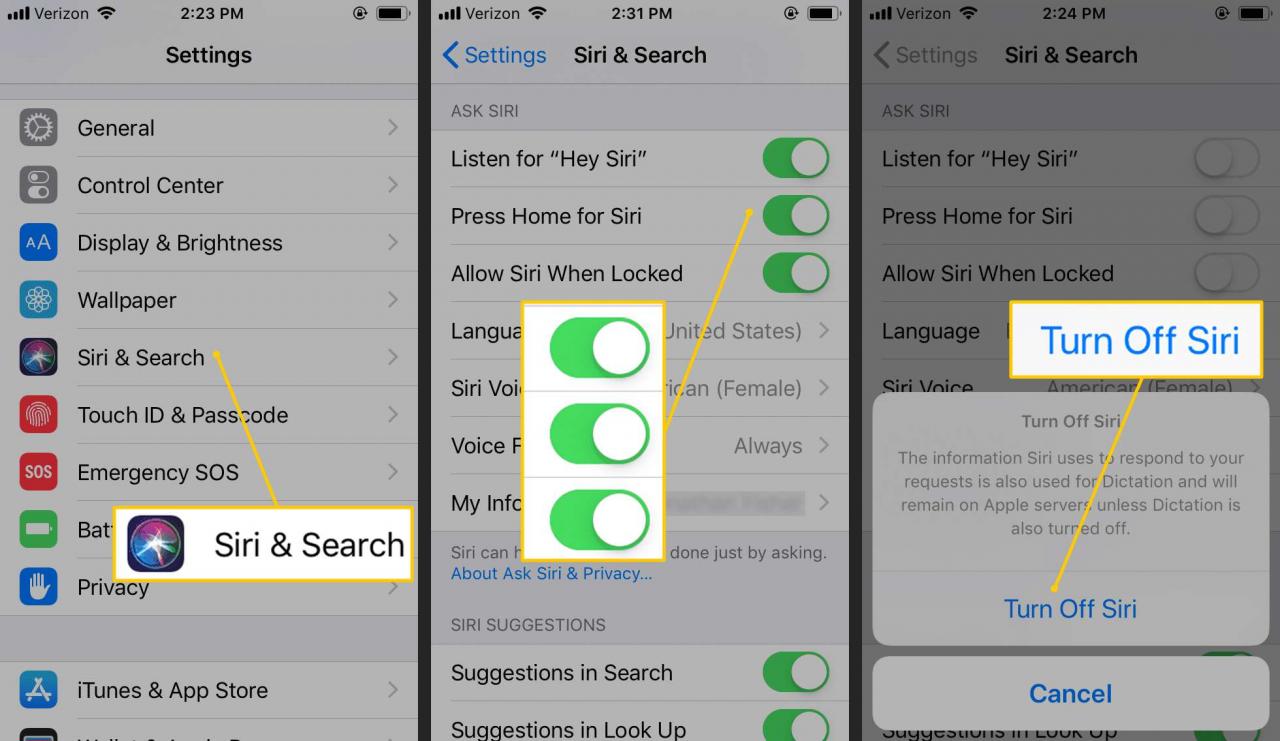
Tippen Sie an der Eingabeaufforderung für das auf den Apple-Servern verbleibende Diktat auf Schalten Sie Siri aus. Beachten Sie die folgenden Anweisungen, wenn Sie das Diktat in diesem Schritt nicht deaktivieren.
So deaktivieren Sie Siri unter iOS 10
Das Ausschalten von Siri unter iOS 10 ist etwas anders. Gehe zu Einstellungen > Allgemeines > Siriund ausschalten Siri. Zapfhahn Schalten Sie Siri aus wenn Sie aufgefordert werden, Ihre Wahl zu bestätigen.
Das Deaktivieren von Siri unter iOS 10 wird ebenfalls deaktiviert Erlaube "Hey Siri".
So deaktivieren Sie Diktierfunktionen unter iOS
Da das Deaktivieren von Siri bedeutet, dass die Verwendung von Sprachbefehlen auf einem iOS-Gerät nicht mehr möglich ist, ist es sinnvoll, die Diktierfunktion auch auf Ihrem iOS-Gerät zu deaktivieren, da sie nicht mehr funktioniert. Dies ist auch erforderlich, wenn Sie alle Ihre Sprachdaten von den Apple-Servern entfernen möchten.
Das Deaktivieren des Diktats ist unter iOS 12, 11 und 10 dasselbe.
-
Mehr praktische Tipps und Inspiration in Einstellungen > Allgemeines > Tastatur.
-
Scrollen Sie zum unteren Bildschirmrand und schalten Sie das aus Diktat aktivieren Kippschalter.
-
Tippen Sie im Bestätigungsfeld auf Diktat ausschalten.
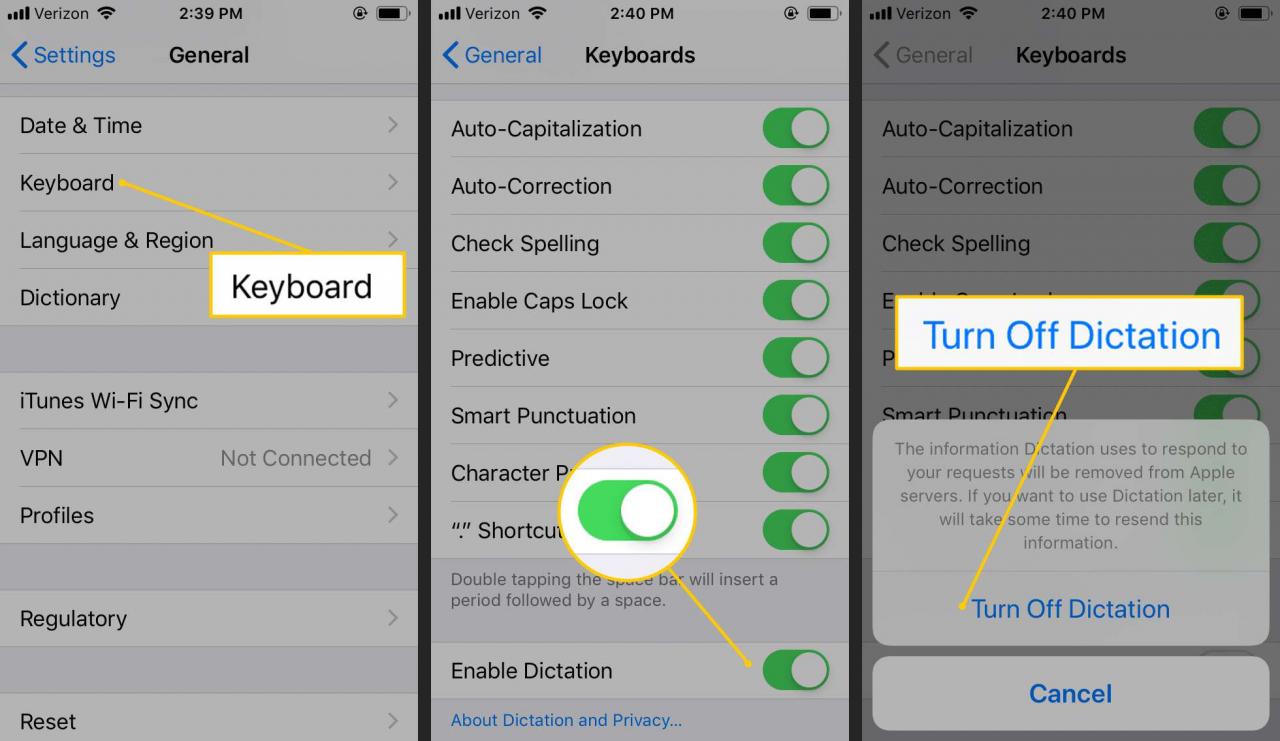
So deaktivieren Sie Siri unter macOS
Das Deaktivieren von Siri auf einem Mac ist ebenfalls recht einfach.
-
Gehen Sie zum Apfel Menü und wählen Sie Systemeinstellungen.
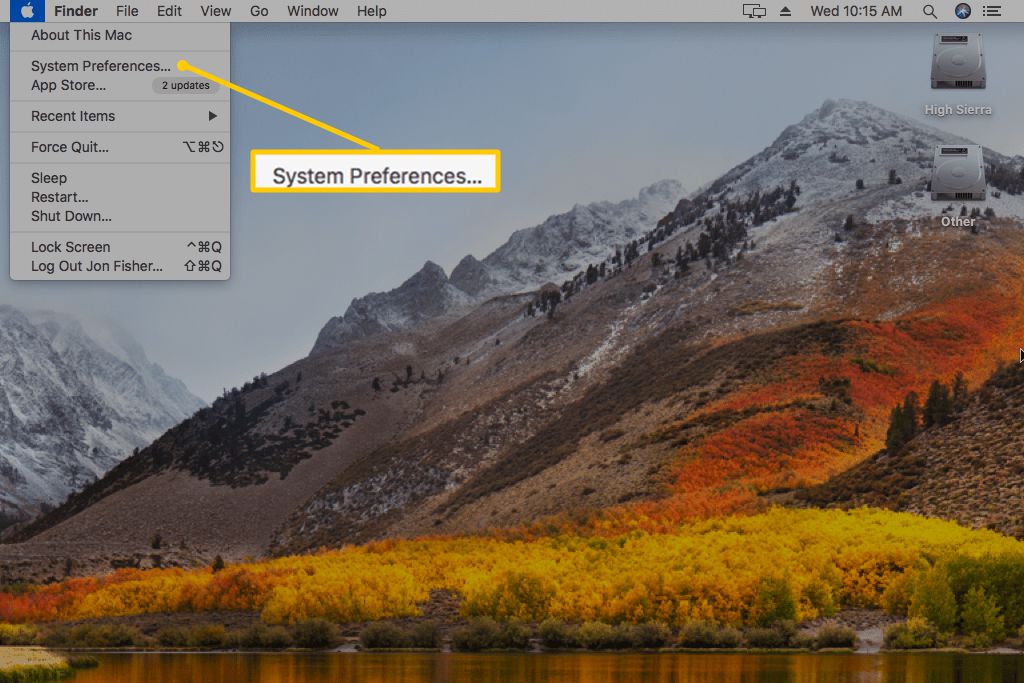
-
Auswählen
Siri.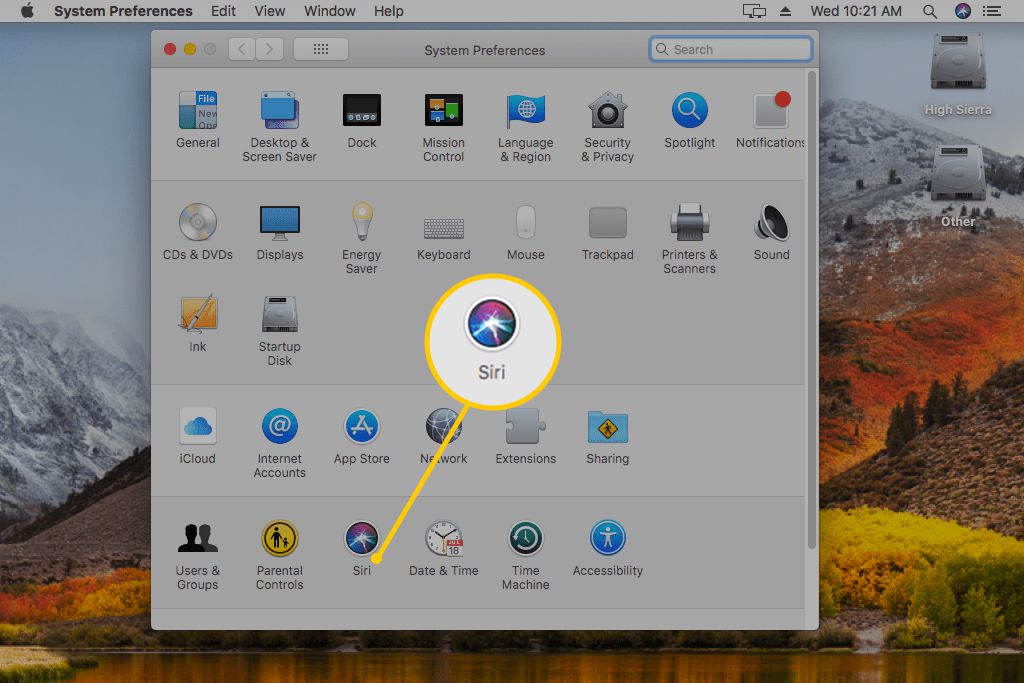
-
Löschen Sie die Aktivieren Sie Ask Siri Kontrollkästchen.
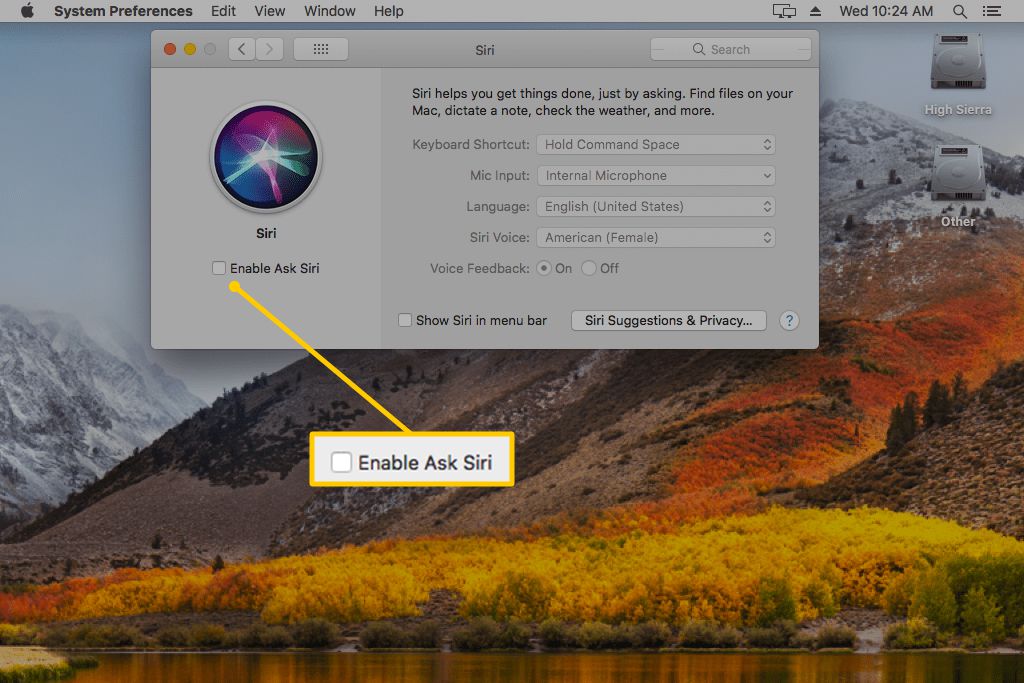
-
Dadurch wird alles andere deaktiviert, einschließlich des Entfernens des Siri-Symbols aus der Menüleiste.
So deaktivieren Sie Diktierfunktionen unter macOS
Wie bei Siri unter iOS werden beim Deaktivieren von Siri unter macOS nicht automatisch alle Ihre Sprachdaten von den Apple-Servern entfernt. Dafür müssen Sie das Diktat ausschalten.
Gehen Sie zum Apfel Menü wählen Sie Systemeinstellungen, wählen TastaturUnd wählen Sie dann die Diktat Registerkarte, um die Funktion auszuschalten.